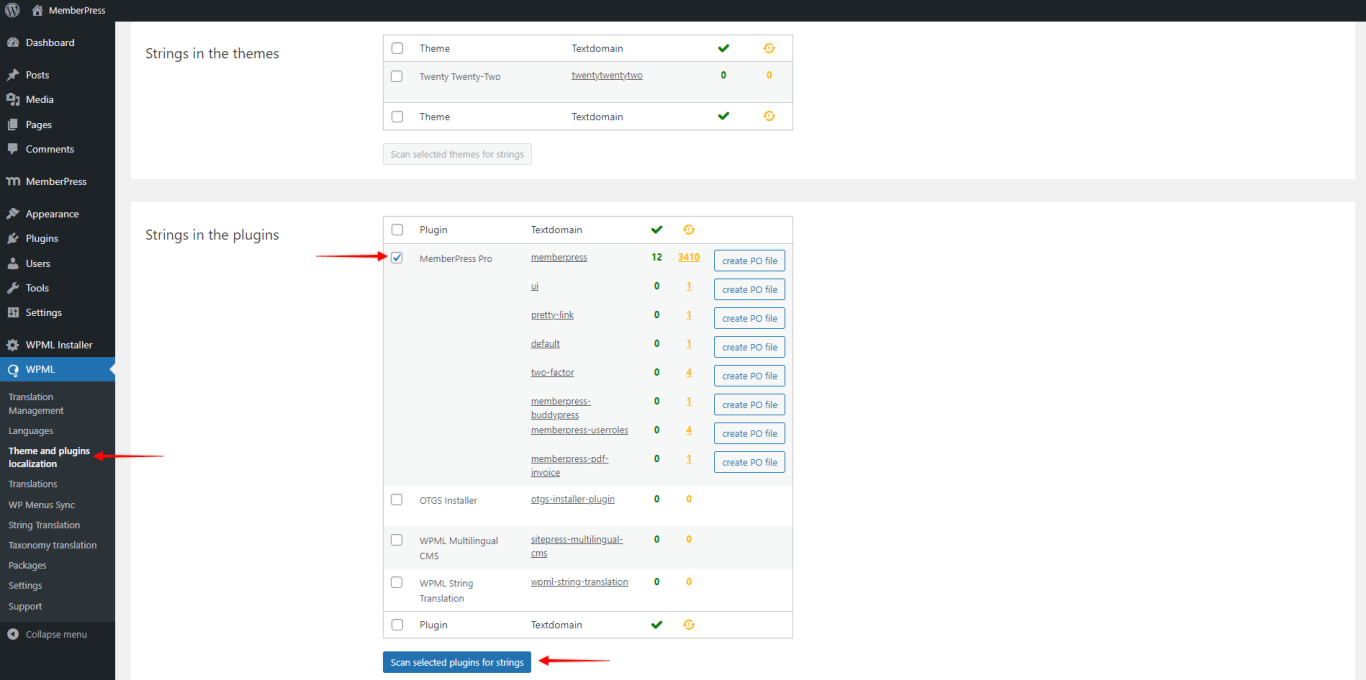Aunque MemberPress no es compatible con sitios multilingües y no ofrece una integración oficial con WPMLPero esto no significa que no pueda tener un sitio multilingüe.
Este documento le mostrará cómo traducir su página de inicio de sesión personalizada, como ejemplo de traducción de páginas MemberPress.
Creación y traducción de páginas personalizadas
La mejor manera de traducir páginas MemberPress es crear manualmente páginas personalizadas y añadir elementos MemberPress utilizando shortcodes.
Además, traduzca estas páginas con el editor de traducción WMPL. Además, tendrás que traducir tus formularios traduciendo cadenas MemberPress.
Para empezar, necesitarás crear una página de inicio de sesión personalizada en inglés y traducirla a otro idioma. Naturalmente, puede aplicar el mismo proceso para traducir la página a otros idiomas que pueda necesitar.
En primer lugar, para crear una página de inicio de sesión personalizada en varios idiomas, siga estos pasos:
- Crear una nueva página en WordPress en su idioma principal;
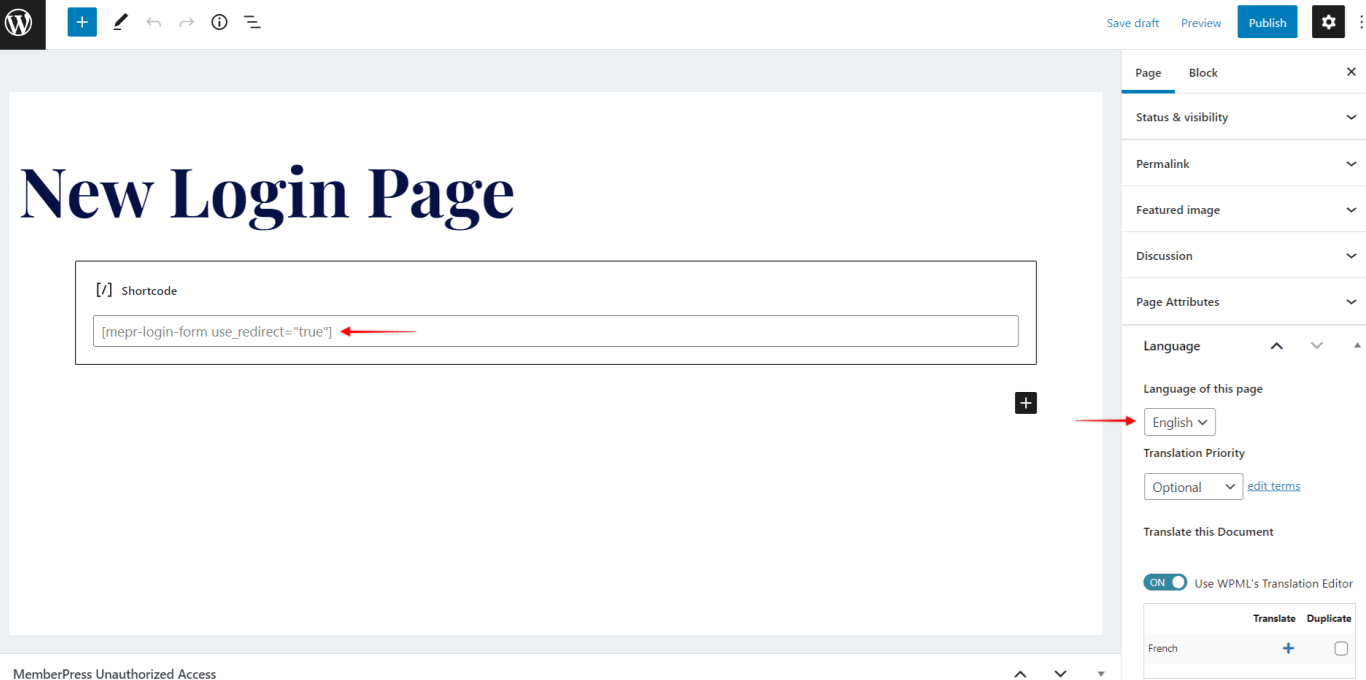
- A continuación, añada el formulario de inicio de sesión MemberPress a esa página utilizando el método siguiente código corto:
[mepr-login-form use_redirect="true"]- Diseñar la página de la forma que desee (por ejemplo, utilizando un constructor de páginas).
Traducir páginas personalizadas con WPML
A continuación, debes traducir la página personalizada que has creado previamente. Añade traducciones para los idiomas que necesites y luego traduce el contenido usando el editor WPML.
Comience por añadir una versión de su página de inicio de sesión personalizada para un idioma adicional y tradúzcala.:
- Vaya a Panel > Páginas > Todas las páginasy busque su página personalizada. En la parte derecha, verá una columna para cada idioma disponible en su sitio. Para crear una versión de esta página en el idioma deseado, haga clic en el botón + icono en la columna designada.
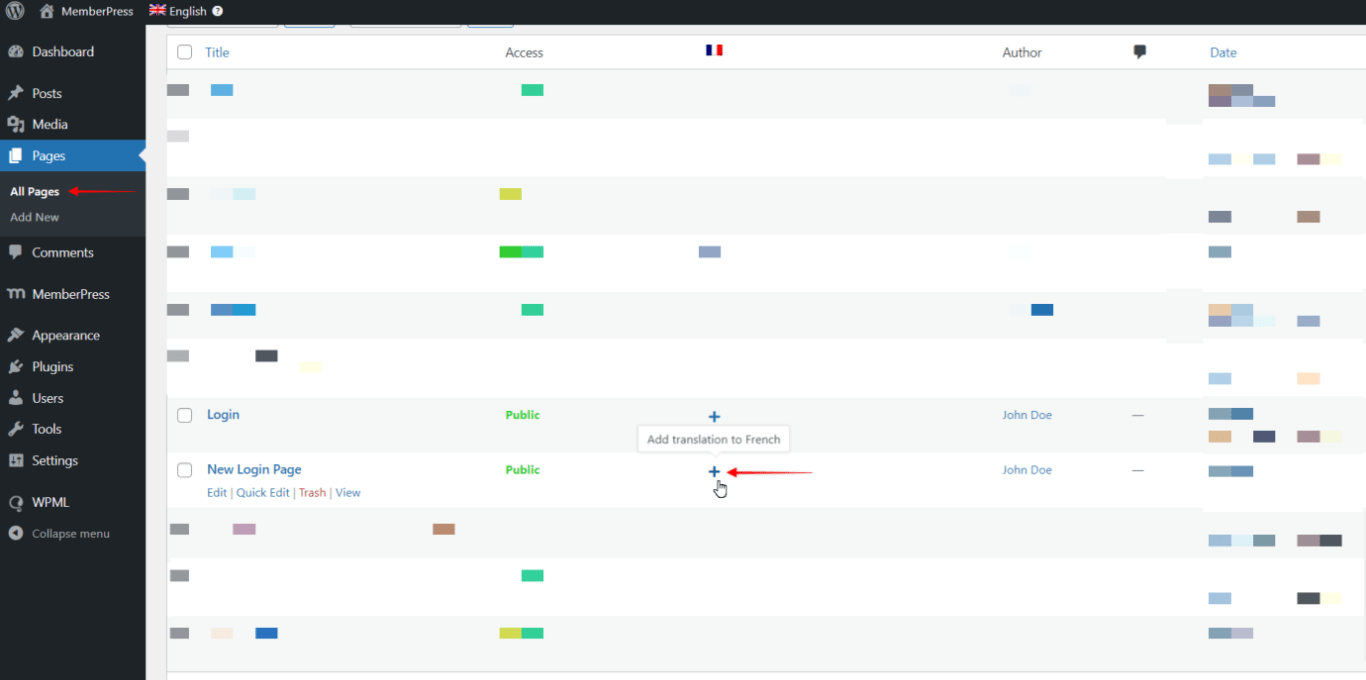
- Esto abrirá un editor de traducción WPML, donde se puede traduzca todos sus contenidos.
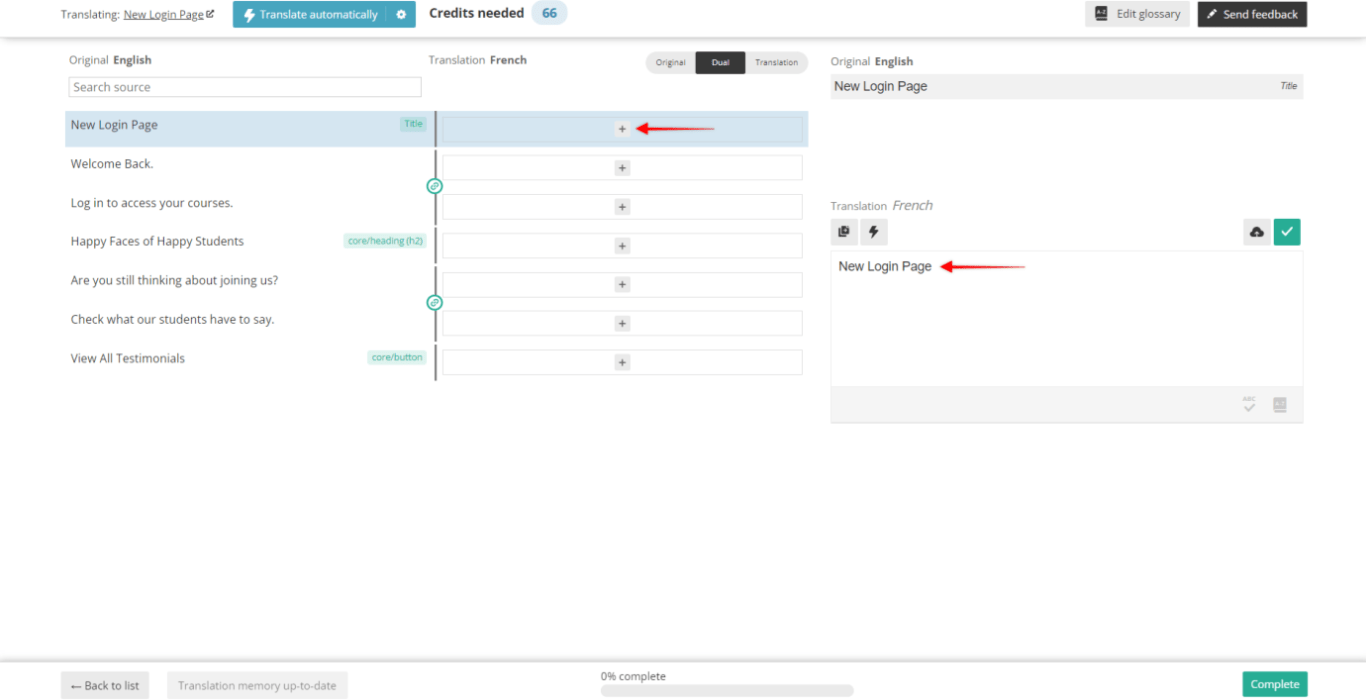
- Una vez que haya traducido todo el contenido de su página, la barra inferior mostrará 100%. Haga clic en el botón Complete en la esquina inferior derecha para finalizar las traducciones.
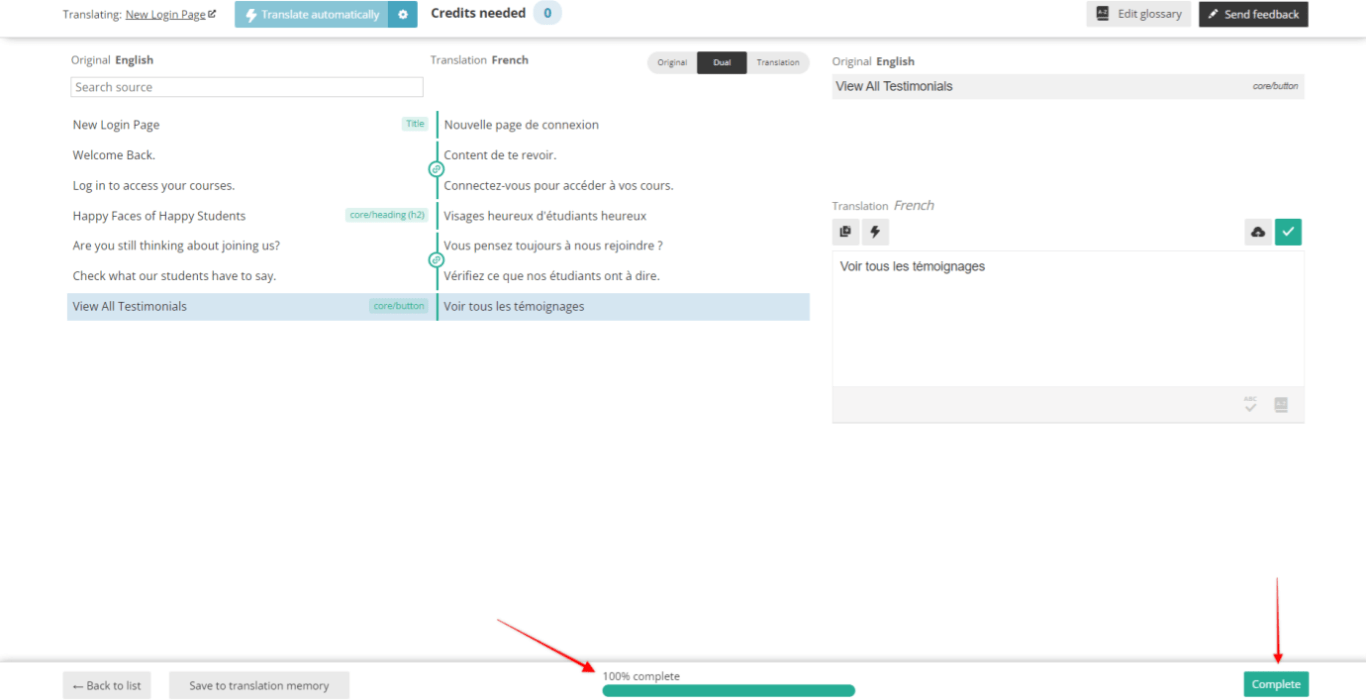
De este modo, la página de inicio de sesión estará disponible en dos idiomas. Puede repetir el proceso anterior para otros idiomas si es necesario.
Ahora, cambie el idioma en el cambiador de idioma WPML para comprobar la versión traducida de su página en el front-end. Sin embargo, observará que el formulario de inicio de sesión sigue apareciendo en su idioma principal, aunque la página esté traducida.
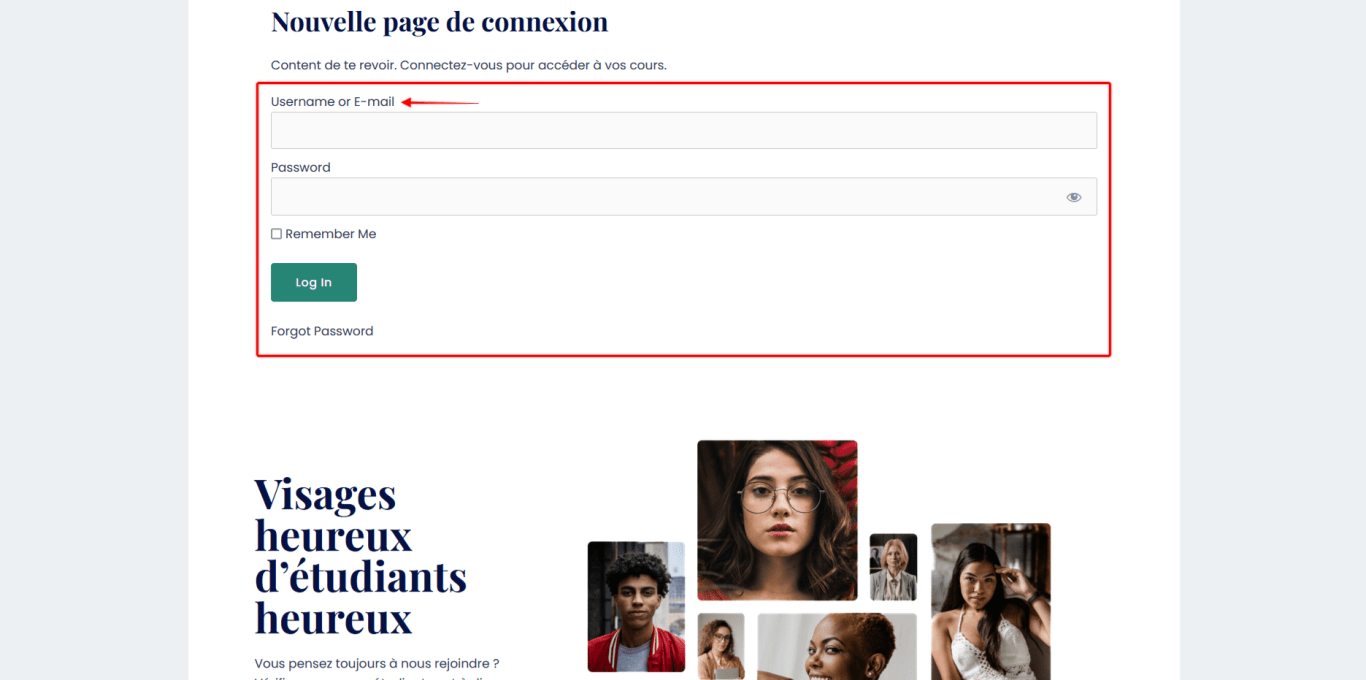
Lamentablemente, no habrá opción de traducir el formulario MemberPress en el editor de traducción.
Por lo tanto, este problema pendiente debe resolverse traduciendo las cadenas individuales del plugin MemberPress utilizando WPML.
Traducir cadenas MemberPress con WPML
Las cadenas son piezas individuales de texto utilizadas por los plugins para mostrar etiquetas, mensajes, etc. WPML le permite traducir las cadenas del plugin MemberPress, por lo que sus formularios se traducirían correctamente en las páginas personalizadas.
Ahora, para traducir las cadenas de texto de su formulario de inicio de sesión o de cualquier otro formulario, siga estos pasos:
- Vaya a WPML > Traducción de cadenas.
- Search the term you need. APor ejemplo, busque para "Nombre de usuario o Correo electrónico", para encontrar la etiqueta utilizada para el campo nombre de usuario/correo electrónico.
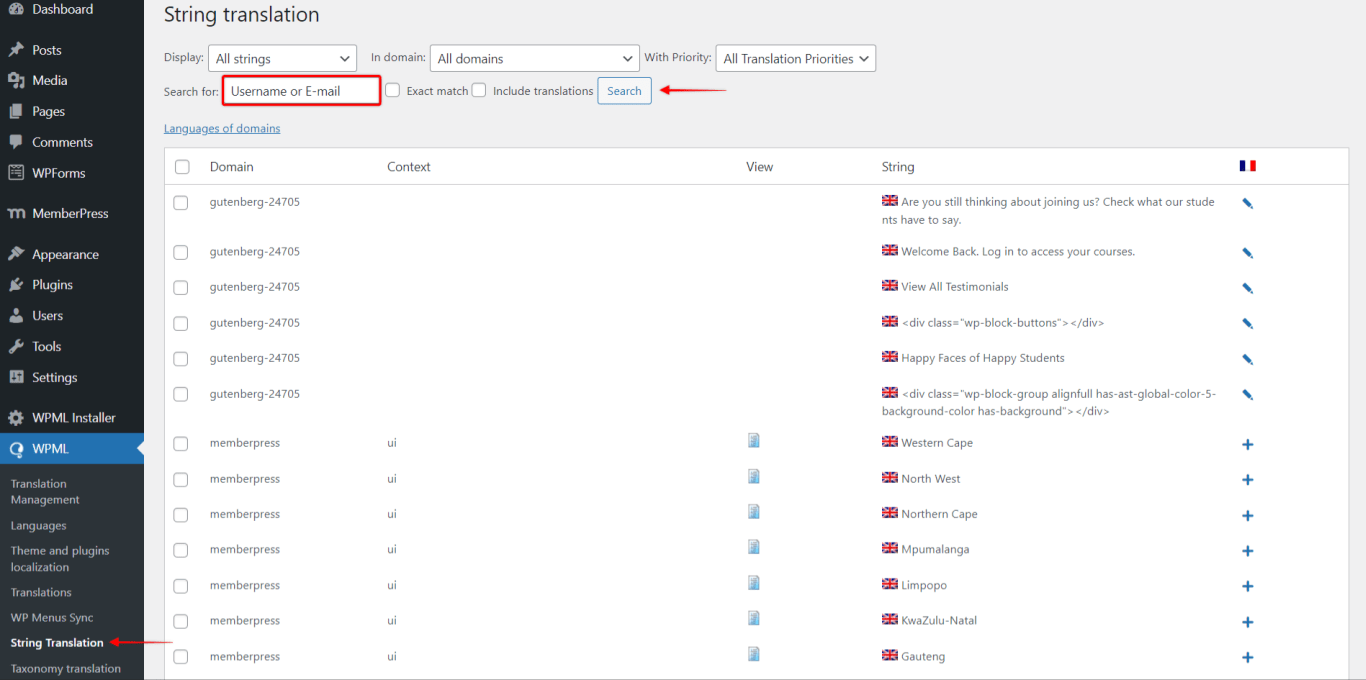
- También puede limitar su búsqueda seleccionando el grupo "memberpress" como se muestra en la captura de pantalla.
- Cuando encuentre la cadena deseada, pulse el botón + icono para añadir la traducción. Esto funciona igual cuando se traduce la páginas.
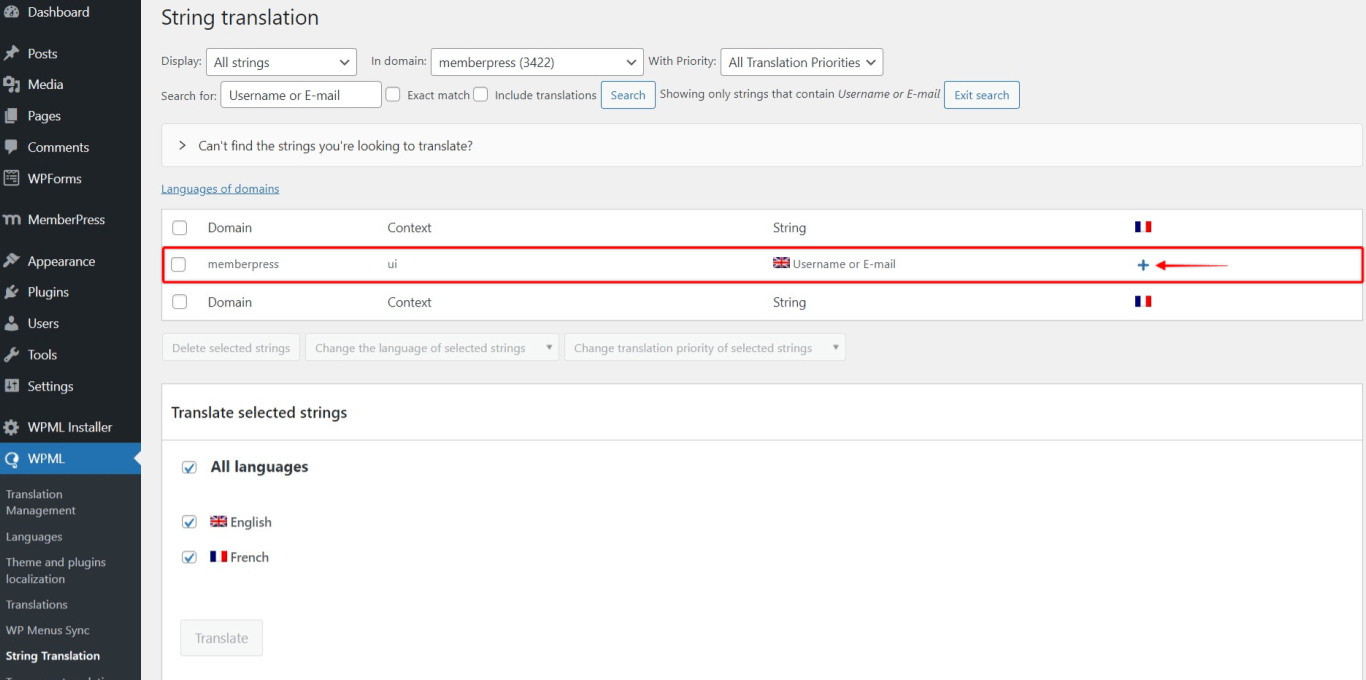
- Ahora añadir la traducción de la cadena en el campo correspondiente.
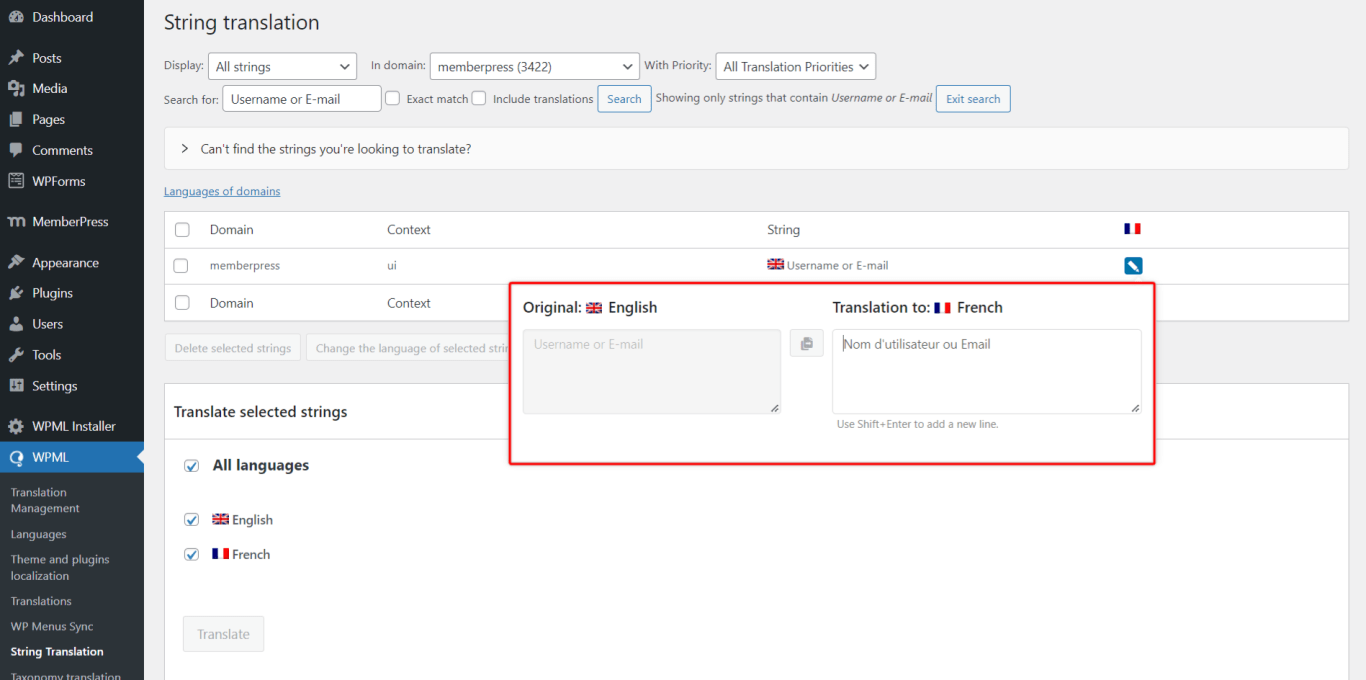
- Repita los pasos 2 a 5 para todas las cadenas.
Por último, una vez traducidas todas las cadenas del formulario, éste debería mostrarse correctamente en la página traducida.
Traducir otras páginas MemberPress
De forma similar al proceso descrito anteriormente para traducir la página de inicio de sesión, puedes traducir cualquier otra página de MemberPress. Por ejemplo, puede traducir registro personalizado de socios páginas, Cuenta personalizada u otras páginas creadas con shortcodes MemberPress.
Además, si tiene problemas para traducir alguna página de MemberPress, o encuentra cadenas que no se pueden traducir, por favor contactar con el servicio de asistencia.